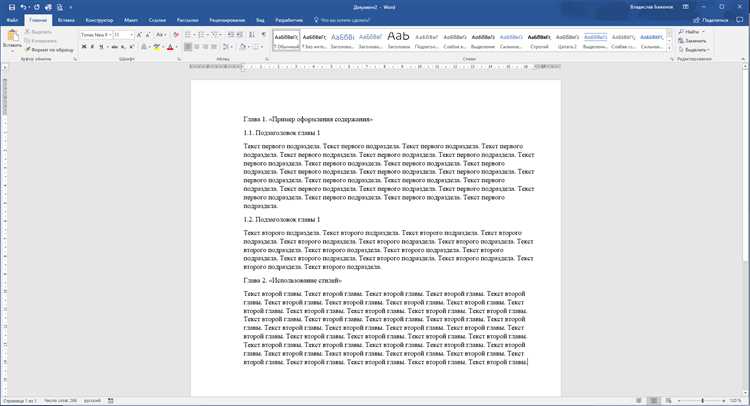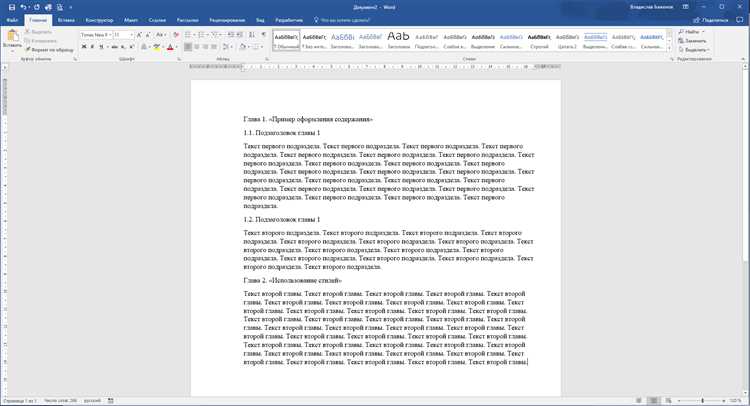
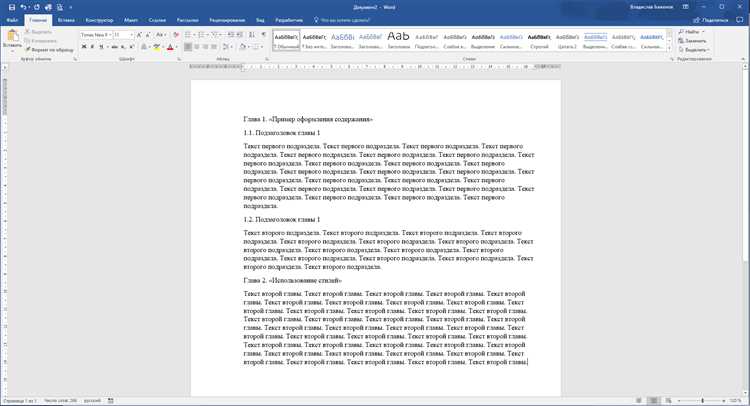
Создание содержания является одной из важных задач при работе с документами в программе Word. Оно позволяет организовать текст и упорядочить его с помощью заголовков и подзаголовков. Однако базовые функции создания содержания могут быть недостаточными для сложных проектов или длинных документов. В таких случаях полезно использовать продвинутые функции Word.
Одной из таких функций является создание автоматического содержания с помощью полей. Это позволяет автоматически обновлять содержание при внесении изменений в текст документа. Кроме того, Word предоставляет возможность настраивать стили заголовков и подзаголовков, что позволяет создавать содержание, отображающее структуру документа.
Дополнительные возможности Word включают создание нескольких содержаний в одном документе, перекрестные ссылки между разделами, а также вставку страниц и номеров страниц в содержание. Это удобно при работе с большими документами, где есть несколько разделов или частей.
В данной статье будут рассмотрены продвинутые функции Word для создания содержания, а также приведены примеры и пошаговые инструкции по их использованию. Это поможет повысить эффективность работы с документами и сэкономить время при создании, редактировании и форматировании содержания.
Продвинутые методы Word для создания содержания
Создание содержания в Word может быть удобным и эффективным процессом с использованием продвинутых функций программы. Вот несколько методов, которые помогут вам создать содержание, которое будет выглядеть профессионально и легко навигироваться.
Структурирование документа с использованием стилей
Одним из ключевых аспектов создания содержания является правильное структурирование вашего документа с использованием стилей. Стили Word позволяют вам задавать форматирование заголовков, подзаголовков и других разделов документа, что делает создание содержания легким и автоматизированным.
Используйте стили документа, чтобы явно указать, какие разделы должны быть включены в содержание. Например, вы можете использовать стиль «Заголовок 1» для основных разделов, «Заголовок 2» для подразделов и т. д. После того, как вы применили стили к соответствующим разделам, Word может создать содержание автоматически.
Использование функции создания содержания
Функция создания содержания в Word — это мощный инструмент, который может создать содержание на основе стилей, примененных к вашему документу. Для использования этой функции вам нужно просто выбрать место, где вы хотите разместить содержание, затем выбрать соответствующий стиль содержания и нажать на кнопку «Содержание». Word автоматически создаст содержание, основанное на стилях, упорядочив разделы и добавив гиперссылки для навигации по документу.
Вы также можете настроить стиль содержания, чтобы изменить его внешний вид. Например, вы можете добавить цифровые номера разделам в содержании или изменить шрифт и размер шрифта заголовков. Это дает вам контроль над тем, как выглядит ваше содержание в итоговом документе.
Обновление содержания при изменении документа
Еще одна продвинутая функция Word — возможность обновлять содержание при изменении документа. Если вы внесли изменения в разделы документа или добавили новые разделы, вы можете автоматически обновить содержание, чтобы отразить эти изменения.
Для обновления содержания просто щелкните правой кнопкой мыши на содержании и выберите «Обновить поле». Word обновит содержание на основе текущего состояния вашего документа, добавив новые разделы или удалив устаревшие. Это позволяет вам легко поддерживать актуализированное содержание в своем документе.
Применение этих продвинутых функций Word для создания содержания поможет вам создать профессионально выглядящее содержание, которое облегчит навигацию по вашему документу. С помощью стилей, функции создания содержания и возможности обновления содержания вы сможете легко создавать и поддерживать содержание для ваших документов в Word.
Создание структурированного содержания в Word
Один из способов создания структурированного содержания в Word — использование функции «Создать оглавление». Эта функция автоматически распознает заголовки и подразделы в тексте и создает оглавление на основе них. Чтобы использовать эту функцию, необходимо выбрать место, где будет располагаться оглавление, а затем выбрать соответствующий стиль заголовка для каждого раздела и подраздела в тексте.
Кроме того, для более точного и гибкого создания структурированного содержания в Word можно использовать функцию создания пользовательского оглавления. С помощью этой функции можно вручную добавлять и форматировать строки содержания, указывать номера страниц и ссылки на разделы текста.
Создание структурированного содержания в Word является неотъемлемой частью процесса создания документов и помогает сделать текст более понятным и удобочитаемым для читателя. Благодаря автоматическому созданию оглавления или использованию пользовательского оглавления, можно легко навигировать по документу и быстро находить нужную информацию.
Использование стилей заголовков для автоматического создания содержания
Создание содержания для документа может быть утомительной задачей, особенно когда документ содержит много разделов, подразделов и под-подразделов. Однако, с использованием стилей заголовков в Microsoft Word, это можно сделать автоматически и эффективно.
Когда мы используем стили заголовков в документе, каждый заголовок обозначается соответствующим стилем, таким как «Заголовок 1», «Заголовок 2» и т.д. В дальнейшем, Word может использовать эту информацию для создания содержания, отображающего структуру документа.
Чтобы создать содержание, просто следует выбрать вкладку «Ссылки» на панели инструментов Word, затем выбрать «Содержание». Word предложит несколько вариантов стилей оформления содержания, и после выбора одного из них, содержание будет автоматически создано на основе стилей заголовков в документе.
Созданное содержание будет содержать номера страниц и заголовки каждого раздела, подраздела и под-подраздела, в соответствии со структурой документа. Если вы внесете изменения в документ или добавите новые разделы, просто обновите содержание, и Word автоматически отразит все изменения.
Использование стилей заголовков для автоматического создания содержания является не только удобным, но и профессиональным подходом к оформлению документов. Это позволяет читателям легко найти интересующие их разделы и создает впечатление аккуратности и структурированности вашего документа.
Поэтому, если у вас есть документы с многочисленными разделами, не стесняйтесь использовать стили заголовков и автоматическое создание содержания в Word. Это сэкономит ваше время и добавит профессионализма к вашей работе.
Создание ссылок на заголовки внутри документа
Для того чтобы создать ссылку на заголовок, необходимо сначала выделить текст заголовка, к которому вы хотите создать ссылку. Затем вставьте курсор в нужное место документа и нажмите правую кнопку мыши, чтобы вызвать контекстное меню. Далее выберите опцию «Гиперссылка», после чего появится окно с настройками ссылки.
В окне с настройками ссылки выберите пункт «Заголовок документа» и выберите соответствующий заголовок из списка. После этого нажмите кнопку «ОК», и в документе появится ссылка на выбранный заголовок. При нажатии на эту ссылку вы будете перенаправлены к соответствующему заголовку.
Создание ссылок на заголовки внутри документа позволяет удобно организовывать информацию и делать ее доступной для быстрого перехода. Это особенно полезно при работе с большими документами, содержащими множество разделов и подразделов. Используйте данную функцию, чтобы сделать свой документ более навигируемым и удобочитаемым.
Работа с нумерацией разделов и подразделов в содержании
Для создания нумерации в содержании можно использовать различные инструменты и функции Word. Например, можно указать, чтобы каждый раздел и подраздел автоматически нумеровались по определенной схеме. Word предоставляет возможность выбрать стиль нумерации, которой будет следовать при создании содержания. Таким образом, при добавлении новых разделов или подразделов, нумерация автоматически будет обновляться.
Кроме того, можно изменять формат нумерации в содержании. Для этого можно использовать функцию «Стиль содержания». Она позволяет настроить вид нумерации разделов и подразделов, выбрать шрифт, размер и другие параметры. Важно помнить, что изменения, внесенные в стиль содержания, будут отображаться только в содержании, а не в тексте документа.
При работе с нумерацией разделов и подразделов в содержании также полезно использовать символы и форматирование. Например, можно добавлять точки, скобки или другие символы перед номером раздела или подраздела. Это поможет создать более наглядную структуру содержания и упростит ориентацию в документе.
Важно отметить, что корректная нумерация разделов и подразделов в содержании не только улучшает визуальное представление документа, но и придает ему профессиональный вид. Правильно оформленное содержание с четкой нумерацией позволяет читателям быстро и точно найти нужную информацию и упрощает процесс работы с текстом.
Использование автоматической генерации содержания
С помощью автоматической генерации содержания, вы можете легко создать содержание, которое будет содержать ссылки на каждый заголовок документа. Это позволяет пользователям быстро найти определенный раздел или пункт в документе, особенно если он очень объемный.
Чтобы использовать автоматическую генерацию содержания, вы должны использовать стили заголовков в документе. Затем вы должны добавить таблицу содержания в начале документа, нажав на кнопку «Содержание» во вкладке «Ссылки» на ленте инструментов Word.
Word автоматически создаст таблицу содержания, используя стили заголовков, и обновит ее при изменении структуры документа или его форматирования. Вы также можете настроить внешний вид таблицы содержания, добавляя или удаляя элементы форматирования, такие как номера страниц или точки между заголовками и номерами страниц.
Обратите внимание, что автоматическая генерация содержания работает только с использованием стилей заголовков в документе. Поэтому, если вы хотите использовать эту функцию, убедитесь, что вы применяете соответствующие стили к своим заголовкам.
Вопрос-ответ:
Что такое автоматическая генерация содержания?
Автоматическая генерация содержания — это процесс создания оглавления или списка контента для документа или веб-страницы при помощи компьютерных алгоритмов или инструментов.
Как работает автоматическая генерация содержания?
Автоматическая генерация содержания использует алгоритмы, которые сканируют текст и вычисляют структуру документа или веб-страницы, чтобы определить заголовки, подзаголовки и другие разделы. Затем алгоритмы создают оглавление, основываясь на найденной структуре.
Какие преимущества есть у автоматической генерации содержания?
Автоматическая генерация содержания упрощает навигацию по документам и веб-страницам, делая их содержимое более доступным для пользователей. Она также помогает авторам быстро создавать оглавления без необходимости ручного ввода каждого заголовка.
Какие ограничения существуют у автоматической генерации содержания?
Автоматическая генерация содержания может быть неточной, особенно при сложной структуре документа или использовании специфических форматирований. Она также может не учитывать контекст или смысловое значение заголовков, что может привести к неправильной организации содержимого.
Какие инструменты можно использовать для автоматической генерации содержания?
Существуют различные инструменты и программы для автоматической генерации содержания, такие как текстовые редакторы, программы разметки документов и системы управления контентом. Некоторые веб-сервисы также предлагают автоматическую генерацию оглавления для веб-страниц.
Что такое автоматическая генерация содержания?
Автоматическая генерация содержания — это процесс создания оглавления для текстового документа или книги с использованием специальных алгоритмов, которые ищут ключевые слова, фразы и заголовки в тексте для создания структурированного оглавления.